Flash CS4实例教程:打造星光四射的莲花
本flash CS4实例将巧用遮罩层图形与被遮罩层图形之间的叠加原理来制作星光四射动画特效。我们先来预览效果:
效果
本例思路:导入莲花素材,然后为其制作闪烁动画效果。绘制遮罩图形,然后利用图形之间的叠加原理制作出星光四射动画特效。
一、制作莲花闪烁动画
1、新建一个大小为550×400像素,背景色为黑色,帧频为25fps的空白文档。将默认的“图层1”更名为“背景”,然后使用“矩形工具”绘制一个没有边框的矩形,打开“颜色”面板,设置类型为“放射状”,再设置第1个色标颜色为(R:1,G:47,B:152),第2个色标颜色为(R:2,G:2,B:100),第3个色标颜色为(R:0,G:0,B:0),填充效果如图1所示。

图1 制作背景
2、新建一个“莲花”图层,然后按Ctrl+R组合键导入本书配套光盘中的“Chapter04/素材/莲花.png”文件,如图2所示。

图2 导入素材
3、选中“莲花”图层中的莲花,然后按F8键将其转换为影片剪辑(名称为“莲花”),如图3所示。
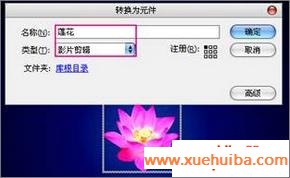
图3 创建影片剪辑
4、选中影片剪辑“莲花”,然后为其添加“发光”滤镜,具体参数设置如图4所示。品质为“高”,并设置其发光颜色为:R:0,G:255,B:255),Alpha为100%,如图4所示。

图4 添加“发光”滤镜
5、双击影片剪辑“莲花”的编辑区域,再按F8键将其转换为影片剪辑,然后在第40和75帧插入关键帧,选中第40帧,并在属性面板中做如图5所示的设置,最后创建出传统补间动画。

图5 添加莲花闪烁效果
www.xuehuiba.com
二、制作星光四射动画特效
1、在“莲花”图层的上一层新建一个“星光四射”图层,然后按Ctrl+F8组合键创建一个新影片剪辑,如图6所示。
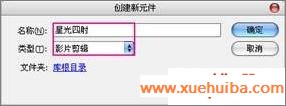
图6 新建元件
2、使用“矩形工具”绘制一个没有边框的矩形,然后设置填充颜色为(R:0,G:255,B:255),并用设置好的颜色填充矩形,再用“选择工具”调整好其形状,如图7所示。

图7 调整矩形形状
3、使用“任意变形工具”选中图形,然后将变换中心点拖曳到舞台的中心点上,如图8所示。

图8 调整图形中心位置
4、使用“选择工具”选中调整好的图形,然后按Ctrl+T组合键打开“变形”面板,设置旋转角度值为30°,然后单击“重制选区和变形”按钮 复制出11份图形,如图9所示。
